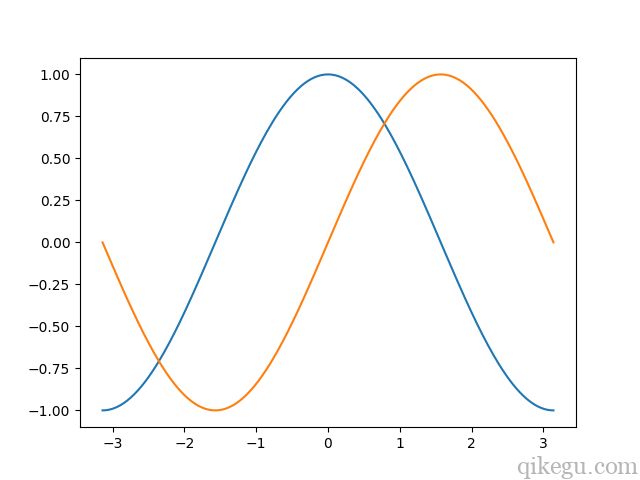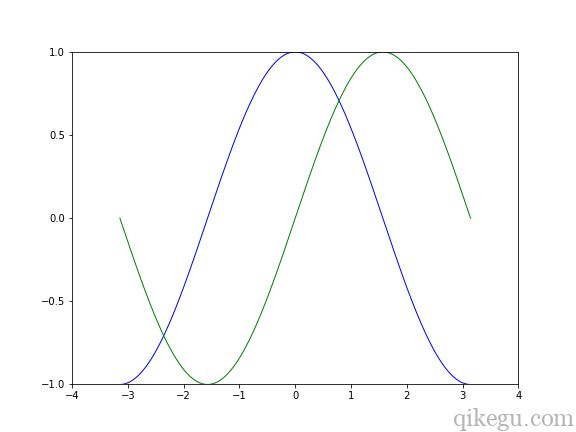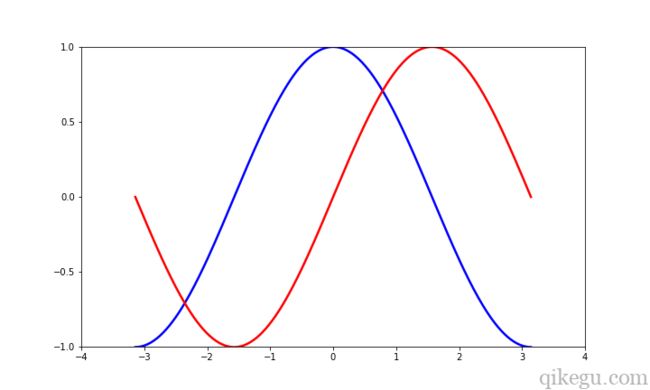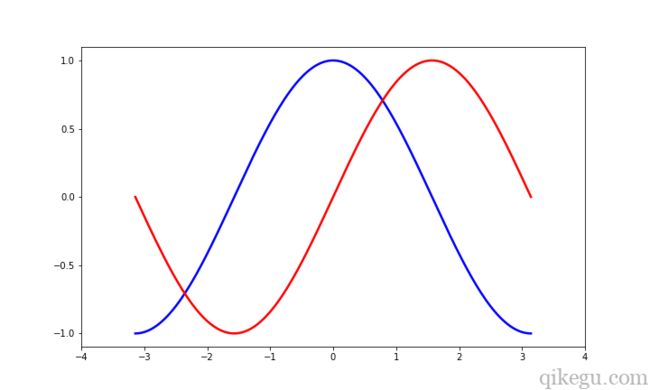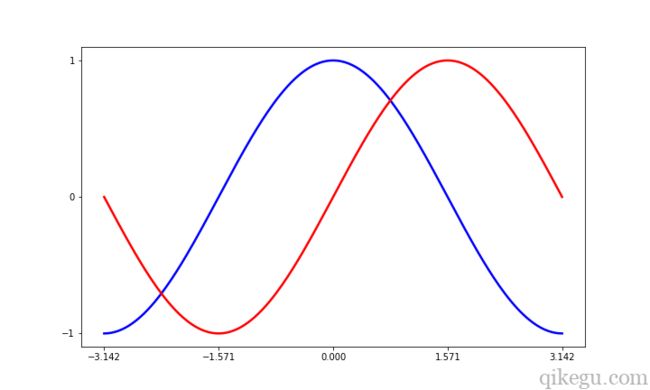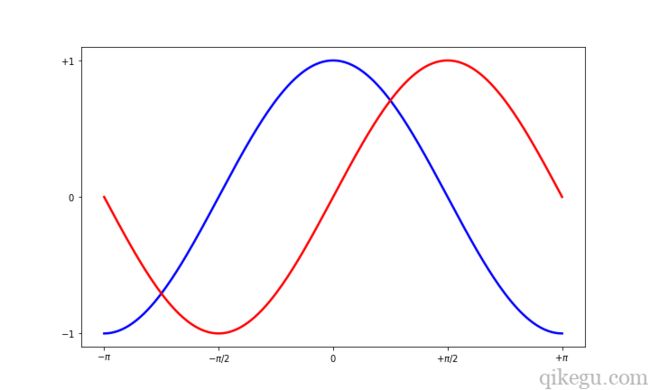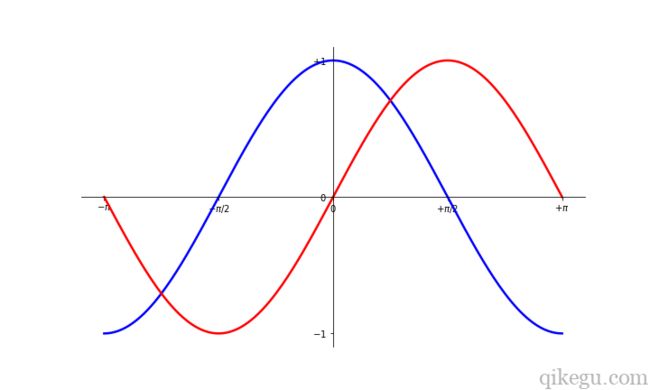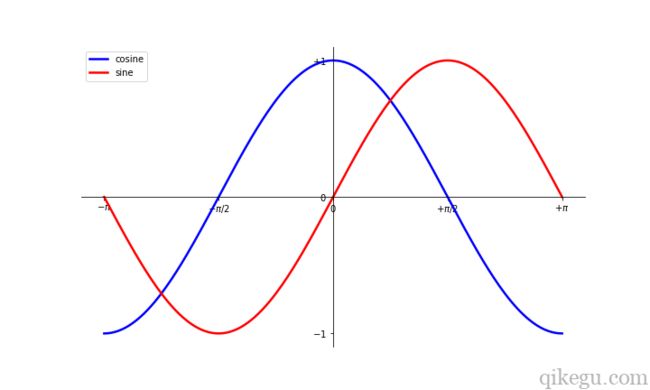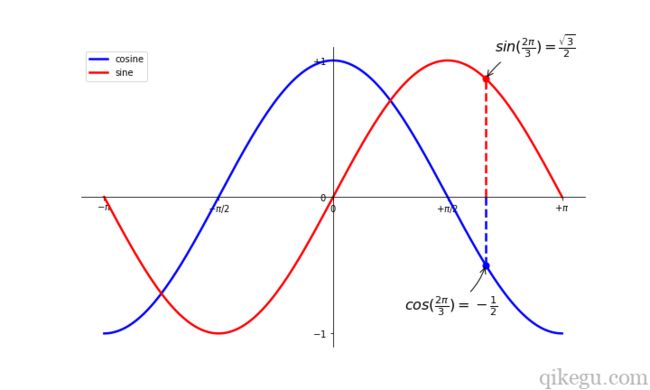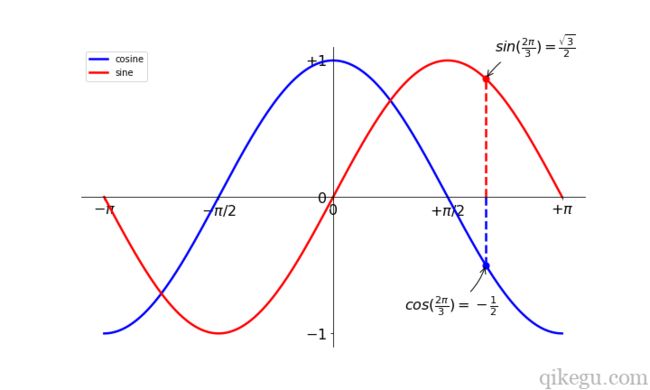本章我们将从一个简单的图形开始,演示各种绘图方法,逐步丰富图形,使其更美观。
使用默认属性绘图
Matplotlib中,绘制图形时,可以设置一些属性,包括:图形大小、dpi、行宽、颜色和样式、坐标轴、网格属性、文本和字体属性等等。如果不设置,则将使用属性的默认值。
示例
使用默认设置,绘制正弦函数和余弦函数的曲线图。
# 导入numpy库与matplotlib.pyplot库 import numpy as np import matplotlib.pyplot as plt # 准备数据 X = np.linspace(-np.pi, np.pi, 256, endpoint=True) C, S = np.cos(X), np.sin(X) # 绘制曲线 plt.plot(X, C) plt.plot(X, S) # 显示图像 plt.show()
绘制图形:
属性设置
在下面的示例中,我们显式地列出了所有影响绘图的属性及其默认值。
示例
# 导入numpy库与matplotlib.pyplot库 import numpy as np import matplotlib.pyplot as plt # 创建一个大小为8x6英寸的图形,每英寸80个点 plt.figure(figsize=(8, 6), dpi=80) # 从1x1的网格创建一个新的子图 plt.subplot(1, 1, 1) X = np.linspace(-np.pi, np.pi, 256, endpoint=True) C, S = np.cos(X), np.sin(X) # 用宽度为1(像素)的蓝色连续线绘制余弦曲线 plt.plot(X, C, color="blue", linewidth=1.0, linestyle="-") # 用宽度为1(像素)的绿色连续线绘制正弦曲线 plt.plot(X, S, color="green", linewidth=1.0, linestyle="-") # 设置 x 限制 plt.xlim(-4.0, 4.0) # 设置 x ticks plt.xticks(np.linspace(-4, 4, 9, endpoint=True)) # 设置 y 限制 plt.ylim(-1.0, 1.0) # 设置 y ticks plt.yticks(np.linspace(-1, 1, 5, endpoint=True)) # 保存图形,使用72点每英寸 # plt.savefig("exercise_2.png", dpi=72) # 在屏幕上显示结果 plt.show()
绘制图形:
改变颜色和线宽
我们想让cos用蓝色,sin用红色,它们都用一条更粗的线绘制,同时稍微改变图形大小。
... plt.figure(figsize=(10, 6), dpi=80) plt.plot(X, C, color="blue", linewidth=2.5, linestyle="-") plt.plot(X, S, color="red", linewidth=2.5, linestyle="-") ...
改变颜色和线宽
我们想让cos用蓝色,sin用红色,它们都用一条更粗的线绘制,同时稍微改变图形大小。
... plt.figure(figsize=(10, 6), dpi=80) plt.plot(X, C, color="blue", linewidth=2.5, linestyle="-") plt.plot(X, S, color="red", linewidth=2.5, linestyle="-") ...
绘制图形:
设定界限
这个图形的边缘限制有点太紧了,我们想留出一些空间,以便清楚地看到所有的数据点。
... plt.xlim(X.min() * 1.1, X.max() * 1.1) plt.ylim(C.min() * 1.1, C.max() * 1.1) ...
绘制图形:
设置刻度
坐标轴刻度可以设置,我们把坐标轴刻度设置为`(+/-π, +/-π/2)。
绘制图形:
Matplotlib 图形绘制3
设置刻度
坐标轴刻度可以设置,我们把坐标轴刻度设置为`(+/-π, +/-π/2)。
绘制图形:
设置刻度标签
上面的坐标轴刻度都是数字,可以设置刻度标签。
... plt.xticks([-np.pi, -np.pi/2, 0, np.pi/2, np.pi], [r'$-\pi$', r'$-\pi/2$', r'$0$', r'$+\pi/2$', r'$+\pi$']) plt.yticks([-1, 0, +1], [r'$-1$', r'$0$', r'$+1$']) ...
绘制图形:
移动图形(相对于坐标轴)
可以相对于坐标轴移动图像。
... ax = plt.gca() # gca 表示 'get current axis', 获取当前坐标轴 ax.spines['right'].set_color('none') ax.spines['top'].set_color('none') ax.xaxis.set_ticks_position('bottom') ax.spines['bottom'].set_position(('data',0)) ax.yaxis.set_ticks_position('left') ax.spines['left'].set_position(('data',0)) ...
绘制图形:
添加图例
图例是位于图形一角或一侧的说明,解释各种符号和颜色的意义,有助于更好地理解图形。
... plt.plot(X, C, color="blue", linewidth=2.5, linestyle="-", label="cosine") plt.plot(X, S, color="red", linewidth=2.5, linestyle="-", label="sine") plt.legend(loc='upper left') ...
绘制图形:
添加注解
可以使用annotate命令对一些点添加注解。在x=2π/3处, 画一条虚线,标出sin与cos曲线上对应的点。注解支持latex格式。
... t = 2 * np.pi / 3 plt.plot([t, t], [0, np.cos(t)], color='blue', linewidth=2.5, linestyle="--") # 画虚线 plt.scatter([t, ], [np.cos(t), ], 50, color='blue') # 画点 # 添加注解 plt.annotate(r'$cos(\frac{2\pi}{3})=-\frac{1}{2}$', xy=(t, np.cos(t)), xycoords='data', xytext=(-90, -50), textcoords='offset points', fontsize=16, arrowprops=dict(arrowstyle="->", connectionstyle="arc3,rad=.2")) plt.plot([t, t],[0, np.sin(t)], color='red', linewidth=2.5, linestyle="--") # 画虚线 plt.scatter([t, ],[np.sin(t), ], 50, color='red') # 画点 # 添加注解 plt.annotate(r'$sin(\frac{2\pi}{3})=\frac{\sqrt{3}}{2}$', xy=(t, np.sin(t)), xycoords='data', xytext=(+10, +30), textcoords='offset points', fontsize=16, arrowprops=dict(arrowstyle="->", connectionstyle="arc3,rad=.2")) ...
绘制图形:
细节微调
由于有蓝色和红色的线,现在几乎看不到刻度标签。我们调整它们的字体和颜色,让它们看起来更清晰。
... for label in ax.get_xticklabels() + ax.get_yticklabels(): label.set_fontsize(16) # 调整字体大小 label.set_bbox(dict(facecolor='white', edgecolor='None', alpha=0.65)) # 调整颜色 ...